Při vytváření a úpravách načrtnuté trasy se k definování bodů trasy podle 3D nástroje ortogonálního trasování používá řada příkazů. Mezi ně patří například Uživatelský ohyb, Kóta, Vazby, Rovnoběžný s hranou nebo Kolmý na plochu.
Některé příkazy jsou závislé na prostředí úprav trasy a na účelu návrhu. Pokud je dostupná geometrie k uchopení, můžete u tras tuhého potrubí a ohnutého potrubí použít také příkazy Uchopit bod a Uchopit natočení.
- Příkaz Uchopit bod usnadňuje vytváření bodů trasy přichycením k plochám, hranám, pracovním bodům nebo vrcholům.
- Příkaz Uchopit natočení pomáhá při ovládání směru trasy tím, že směrové osy 3D nástroje ortogonálního trasování přichytí k dostupným hranám a plochám.
Použití příkazu Uchopit bod
- Zadejte jako aktivní projekt soubor AirSystemAssy.ipj pod umístěním instalace aplikace Autodesk Inventor. Výchozí umístění v systému XP je: C:\Program Files\Autodesk\Inventor<verze>\Tutorial Files\Tube & Pipe.
- Otevřete soubor AirSystemAssy.iam a vytvořte společně s prvním aktivním vedením sestavu hlavních vedení. Podrobné pokyny naleznete v části Vytváření vedení trubek a potrubí.
- Použijte styl ASTM A53/A53M-ASME B16.11 - Svařovaná ocelová trubka k vytvoření tras pomocí automatického trasování, jak je uvedeno na následujícím obrázku.
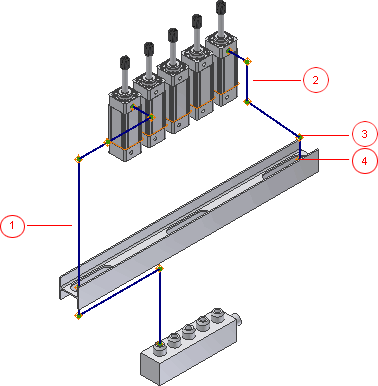
1: Trasa 1 2: Trasa 2 3: Bod trasy 4 v trase 2 4: Bod trasy 5 v trase 2
-
 Nebo pokud je nástroj 3D ortogonální trasa neaktivní, klikněte pravým tlačítkem myši na Bod trasy 5 v grafickém okně a vyberte položku Upravit polohu.
Nebo pokud je nástroj 3D ortogonální trasa neaktivní, klikněte pravým tlačítkem myši na Bod trasy 5 v grafickém okně a vyberte položku Upravit polohu. - Je-li aktivní Trasa 2, klikněte pravým tlačítkem v grafickém okně a vyberte nástroj Uchopit bod.
- V tomto cvičení nepřidávejte kóty do vedlejšího segmentu trasy. Opět klikněte pravým tlačítkem a zrušte zaškrtnutí políčka Auto-kóta.
- Kurzor nechejte stát nad bodem trasy v trase1 podle následujícího zobrazení. Až se na přerušované čáře zobrazí bod uchopení, vytvořte pomocí tohoto příkazu kliknutím bod trasy v průsečíku.
- Klikněte pravým tlačítkem myši na bod, který jste právě vytvořili, klikněte na příkaz Trasa a pokračujte ve vytváření trasy.
- Klikněte na bod uchopení, pak klikněte na příkaz Trasa a pokračujte ve vytváření trasy.
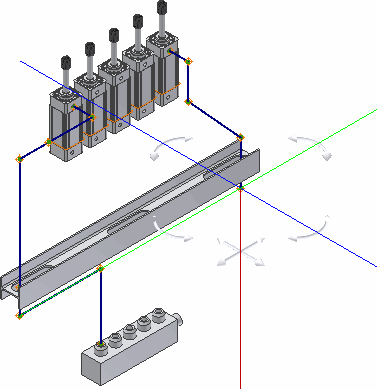
- Chcete-li přidat další dva segmenty trasy, proveďte následující postup pomocí příkazu Ovládání 45stupňového úhlu.
- Pozastavte kurzor nad směrovou osou a zadejte vzdálenost 2,25 palců pro další bod.
- Klikněte na ovládací prvek úhlu 45 stupňů, změňte úhlovou polohu doleva a pak na nástroji prodloužení čar přidejte vzdálenost segmentu trasy 3,5 palce.
- Klikněte na nástroj Ovládání 45stupňového úhlu tak, aby směrová osa byla rovnoběžná s ventilem.
Měli byste získat výsledek podle následujícího zobrazení:
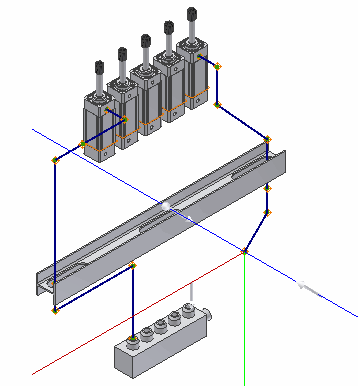
- Dbejte na to, aby v místní nabídce byla zapnuta možnost nástroje Uchopit bod.
- Klikněte pravým tlačítkem na kruhovou hranu ventilu, jak je uvedeno v následujícím obrázku, a klikněte na položku Vybrat další uchopení.
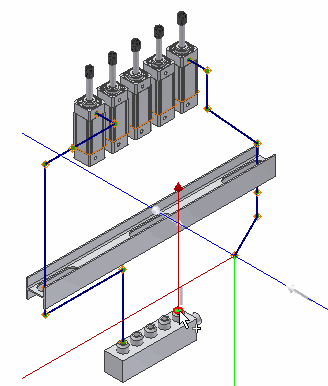
- Až se zobrazí náhled bodu v průsečíku čáry a osy, stiskněte tlačítko Enter k potvrzení bodu uchopení.
- Chcete-li nastavit poslední bod, klikněte na kulatou geometrii podle postupu v kroku 12.
- Klikněte pravým tlačítkem a vyberte položku Hotovo.
- Klikněte pravým tlačítkem na položku Dokončit úpravy.
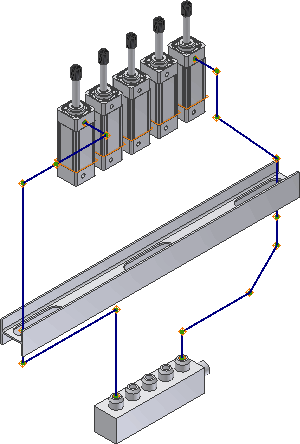
Použití příkazu Uchopit natočení
Během dopředného vytváření slouží příkaz Uchopit natočení ke změně orientace určené směrové osy, která je přichycena k dostupným rovinným hranám a geometrii plochy. Je k dispozici tehdy, když se zobrazuje nástroj 3D Ortogonální trasa pro tvorbu dopředné trasy, a pracuje s otočnými úchopy nástroji 3D Ortogonální trasa.
|
Nástroj 3D Ortogonální trasa pro pevné potrubní trasy bez zobrazených nástrojů pro definování uživatelského ohybu: 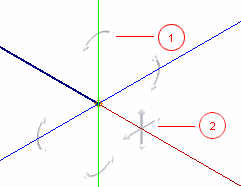 |
Nástroj 3D Ortogonální trasa pro ohnuté potrubní trasy se zobrazenými nástroji pro definování uživatelského ohybu: 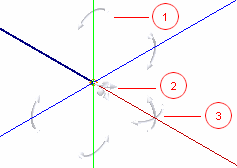 |
1: Uzly otáčení 2: Ovládací prvek 45stupňového úhlu 3: Uzly poloměru (pouze u tras potrubí s ohyby)
-
 V prostředí vytváření trasy směřující vpřed zkontrolujte, zda pracujete na volném bodu zakončení trasy, a potom klikněte na kartu Trasa
V prostředí vytváření trasy směřující vpřed zkontrolujte, zda pracujete na volném bodu zakončení trasy, a potom klikněte na kartu Trasa  panel Vytvořit
panel Vytvořit  Trasa, aby se zobrazil 3D nástroj ortogonálního trasování. Můžete použít některý z následujících způsobů k zobrazení nástroje 3D Ortogonální trasa, pokud ještě není zobrazen:
Trasa, aby se zobrazil 3D nástroj ortogonálního trasování. Můžete použít některý z následujících způsobů k zobrazení nástroje 3D Ortogonální trasa, pokud ještě není zobrazen: - Na pásu karet klikněte na kartu Trasa
 panel Vytvořit
panel Vytvořit  Trasa a potom klikněte na bod trasy v prohlížeči modelu nebo v grafickém okně.
Trasa a potom klikněte na bod trasy v prohlížeči modelu nebo v grafickém okně. - Klikněte na bod trasy a vyberte kartu Trasa
 panel Vytvořit
panel Vytvořit  Trasa.
Trasa. - Klikněte pravým tlačítkem myši na bod trasy a vyberte možnost Trasa.
- Na pásu karet klikněte na kartu Trasa
- V okně grafiky klikněte pravým tlačítkem a vyberte nástroj Uchopit natočení.
- U nástroje Kolmá trasa 3D klikněte na natáčecí úchop a potáhněte kurzor k rovinné hraně nebo plošné geometrii, kterou chcete uchopit.
Tato geometrie se zvýrazní a čárkovaná čára se protne s osou směru v nové orientaci.
- Uvolněte kurzor, chcete-li nastavit směrovou osu do nové orientace.
- Pokud již byl vybrán příkaz Uchopit bod, pokračujte ve vytváření dalších bodů uchopení podle příslušné geometrie.
- Pokračujte s vytvářením dopředné trasy.
 Názorná ukázka použití nástrojů Uchopit natočení a Uchopit bod
Názorná ukázka použití nástrojů Uchopit natočení a Uchopit bod